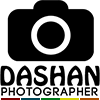بسم الله الرحمن الرحيم
اقدم لكم اليوم
شرح طريقة اضافة زر Add To Blogger
هذا الزر الذي يسهل على زائر أن يضيف أي إضافة
أحبها بمدونتك تلقائيا بمدونته ومن دون أي جهد يذكر
وهذ الإضافة هي خصيصا للمبتديئين في عالم لغة البرمجة
صورة الإضافة
طبعا البعض منكم سيعرف عما أتحدث بمجرد رؤيته لصورة الغضافة
واللتي لاطالما العديد من الزوار يطلبون كيفية عملها
وانا كنت من بين الاشخاص الذي يتوقون لمعرفة كيفية عملها
وها انا اليوم آتي بها لكم
شرح الإضافة
هذا الكود التالي هو كود الإضافة
ولكن نحن سنعدل فيه ليتلائم مع المدونة والاضافة
<--start add to blogger by blogger-face.com--><center><form action="http://www.blogger.com/add-widget" method="post" target="_blank"><span style="font-size: large;"><b>Widget Title: </b></span> <input name="widget.title" size="25" type="text" value="Widget Title Here" /></center><br><center><input name="go" style="font-size: 20px; width: 180px;" type="submit" value="Add to Blogger" /><textarea name="widget.content" style="display: none; height: 0px; width: 0px;">هنا ضع كود الاضافة</textarea><input name="infoUrl" type="hidden" value="ضع هنا رابط مدونتك او موقعك" /><input name="logoUrl" type="hidden" value="رابط شعار مدونتك" /></form></center><--end add to blogger by blogger-face.com-->
ولمن يريد المعرفة اكثر
وكيفية استعمالها ضع طلبك بتعليق



 أعمالنا
أعمالنا الدعم الفني
الدعم الفني إتصل بنـا
إتصل بنـا